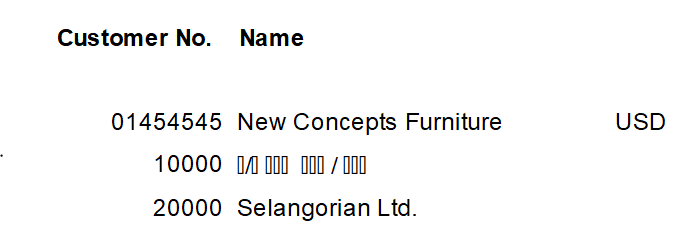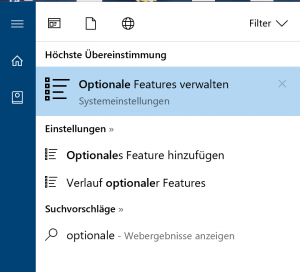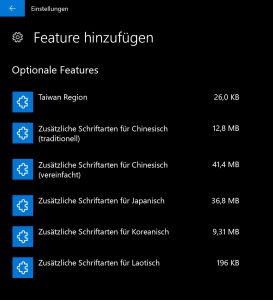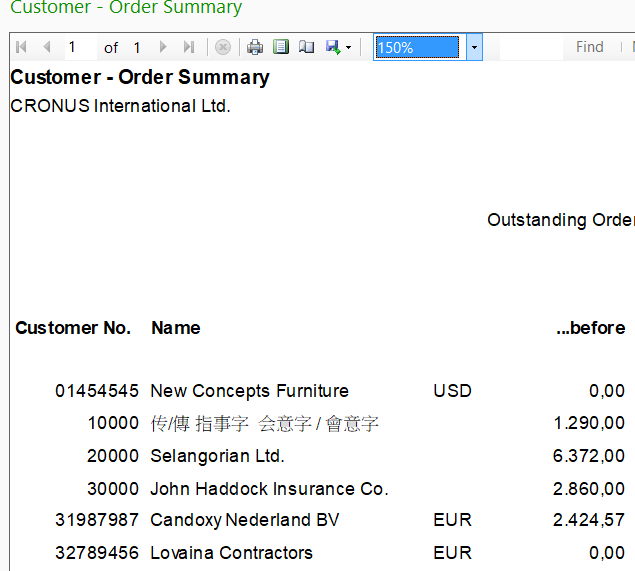Windows 10 - zusätzliche Chinesische Schriftarten für Microsoft Dynamics NAV Reports
Bei Windows 10 ist zu beachten, dass wenn Sie Reports mit z.B. Chinesischen Zeichen drucken möchten, eine zusätzliche Installation von Schriften nötig ist.
Windows 10 bietet DBCS (Double Byte Character Set) Schriftarten optional an.
Sehen wir uns als erstes das Repro-Szenario des Problems an.
1. Starten Sie den Windows Client.
2. Öffnen Sie die Debitoren-Karte für den Debitoren 10000
3. Ändern Sie den Debitorennamen zu 传/傳 指事字 会意字 / 會意字 oder andere Chinesische Zeichen, ganz nach Belieben.
4. Gehen Sie nun zurück zur Debitoren-Liste und starten den Report "Debitor – Auftragsübersicht".
5. Sie würden nun erwarten, dass der Report die Chinesischen Glyphen korrekt ausdruckt. Das trifft unter Windows 10 in diesem Fall nicht zu. Das aktuelle Ergebnis sieht wie folgt aus.
Um aber nun die Chinesischen Zeichen auf einem RDLC Report auf Windows 10 zu drucken, ist die Lösung glücklicherweise sehr einfach.
Die Lösung ist in dem folgenden Artikel zu dem Thema Schriften in Windows 10 beschrieben - Fonts in Windows 10.
A number of additional fonts are available for Desktop and Server, including all other fonts from previous releases. However, not all of these are pre-installed by default in all images. In order to make disk usage and font choices more relevant to users according the languages that they use, a number of fonts have been moved into optional on-demand packages. These packages are designed around the different scripts that fonts are primarily intended to support, and most are installed automatically by Windows Update when the associated languages are enabled in language settings (for example, by enabling a keyboard).
Any of these optional font packages can also be installed manually by any user in Settings. One package is not triggered automatically but can be added by enabling it in Settings. To add font packages manually, go to Settings > System > Installed apps > Manage optional features.
Wie in dem Artikel beschrieben, klicken Sie einfach auf die Windows-Taste und suchen nach „Optionale Features verwalten“.
Dann klicken Sie auf "Feature hinzufügen" und wählen dort "Zusätzliche Schriftarten für Chinesisch (traditionell)" aus:
Nach der erfolgreichen Installation der Schriftart müssen Sie den Computer neu starten. Danach sieht das Ergebnis eines Reports mit Chinesischen Zeichen wie folgt aus.
Hinweis: Für Windows 7.1, Windows 8.1, Windows Server 2012 und Windows Server 2016 benötigen Sie die genannten Schritte nicht, das betrifft nur Windows 10.
Hinweis: Wenn Sie die zusätzlichen Schriftarten für Chinesische Zeichen installieren wollen, können Sie auch die Schriftart des Reports von z.B. Arial nach Arial Unicode MS ändern.
These postings are provided "AS IS" with no warranties and confer no rights. You assume all risk for your use.
Duilio Tacconi (dtacconi)
Microsoft Dynamics Italy
Microsoft Customer Service and Support (CSS) EMEA
Special thanks to Torben Wind Meyhoff - NAV Development Team